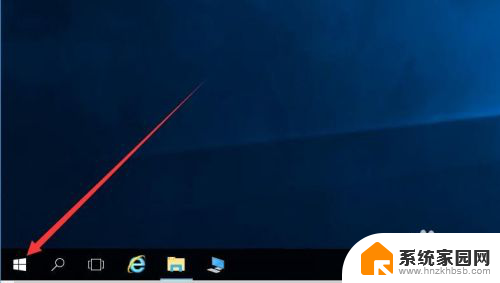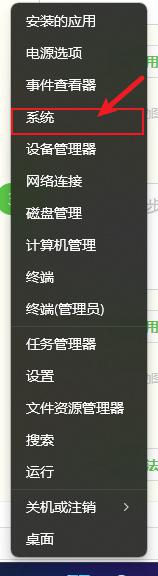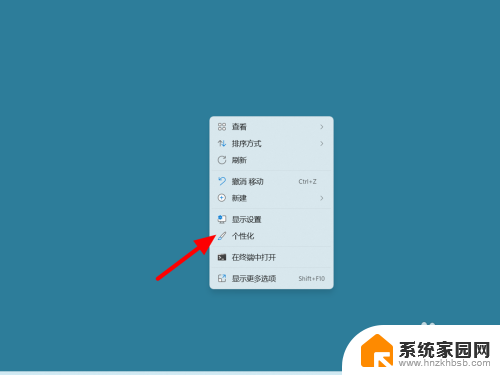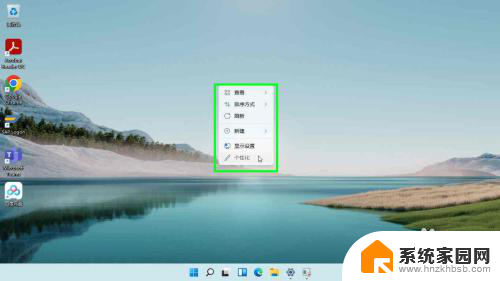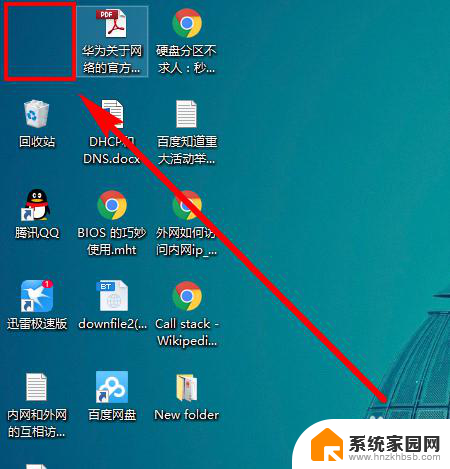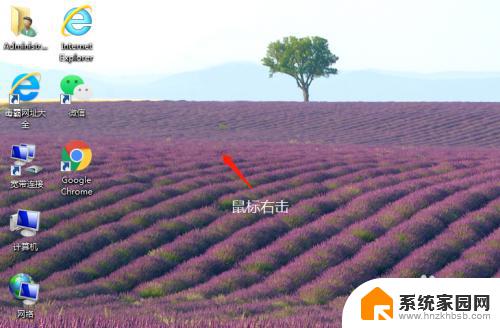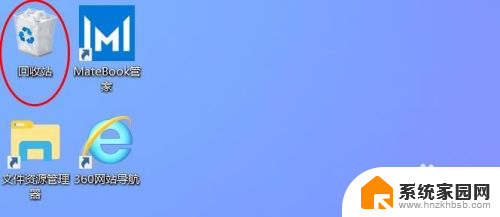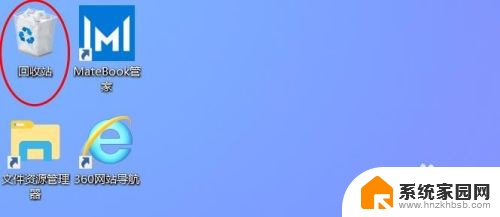我的电脑怎么在桌面显示win11 Win11系统怎样在桌面上显示我的电脑图标
更新时间:2024-05-02 10:24:46作者:hnzkhbsb
Win11系统是微软最新推出的操作系统版本,许多用户在升级后发现桌面上的我的电脑图标不见了,事实上Win11系统默认将此电脑取代了我的电脑,因此用户需要在桌面上添加此电脑图标以便快速访问文件和驱动器。接下来我们将介绍如何在Win11系统中显示此电脑图标,让您能够更方便地管理您的电脑文件和驱动器。
步骤如下:
1.首先,右键任务栏Win按钮弹出菜单,点击系统,打开系统设置界面。
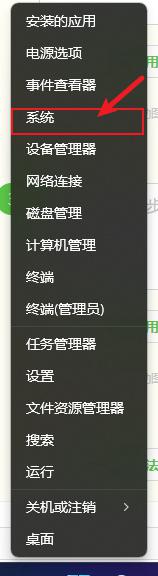
2.在这里点击个性化,从中选择主题选项。
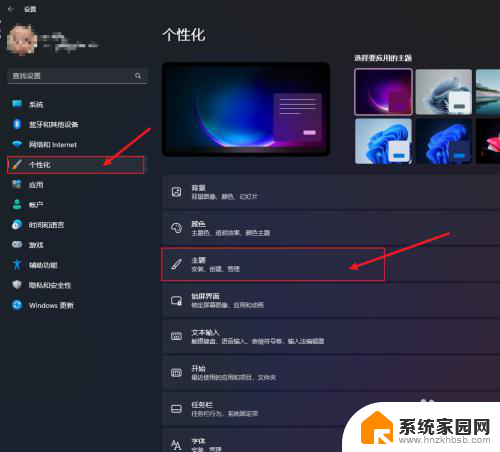
3.打开主题页面之后,选择下面的桌面图标设置,弹出图标设置界面。
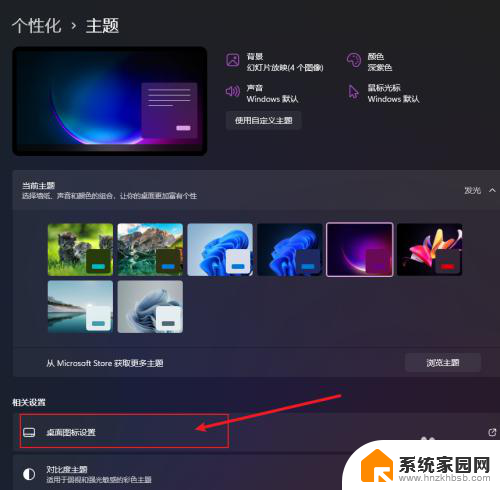
4.在图标设置界面中选中“计算机”,然后点击确定就可以在桌面上看到“此电脑”图标了。
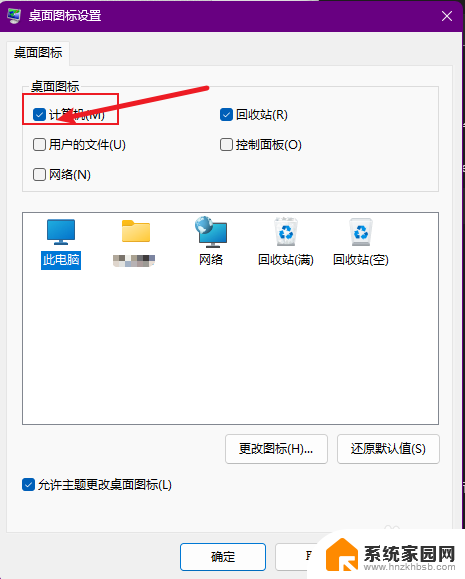

以上就是我的电脑如何在桌面上显示win11的全部内容,如果你也遇到了这种情况,不妨尝试一下小编提供的方法来解决,希望对大家有所帮助。